Comment télécharger des films et séries Netflix pour les regarder hors ligne

Netflix permet de télécharger de nombreux films et séries pour les regarder hors ligne sur Android, iOS, Windows et certaines tablettes Chromebook. Activez les paramètres de qualité et Wi‑Fi uniquement, utilisez Smart Downloads ou Downloads for You pour automatiser les téléchargements, et vérifiez l’espace disponible et le quota de téléchargement si un titre n’apparaît pas. Évitez les outils non officiels qui violent les conditions d’utilisation.
Pourquoi télécharger sur Netflix
Le streaming dépend d’une connexion réseau stable. En vacances, en avion ou dans un hôtel au Wi‑Fi médiocre, le téléchargement local évite les interruptions. Netflix propose aussi des fonctions pour gérer l’espace et automatiser les épisodes afin d’optimiser l’expérience hors ligne.
Important: le contenu téléchargé reste chiffré et lié à l’application Netflix. Il ne s’agit pas d’un fichier vidéo transférable.
Appareil compatible avec la lecture hors ligne
Netflix autorise les téléchargements sur la plupart des appareils grand public. Voici la liste complète et mise à jour des appareils compatibles:
- iPhone, iPad ou iPod touch exécutant iOS 9.0 ou version ultérieure
- Téléphone ou tablette Android exécutant Android 4.4.2 ou version ultérieure
- Tablette Amazon Fire exécutant Fire OS 4.0 ou version ultérieure
- Ordinateur ou tablette Windows 10 (version 1709 ou plus récente) ou Windows 11
- Certains modèles de Chromebook et Chromebox
Note: macOS n’a pas d’application Netflix officielle pour télécharger. Fire TV Stick dispose de l’application Netflix mais les téléchargements ne sont pas toujours disponibles en raison des limites matérielles et de stockage.
Guide pas à pas par appareil
Chaque plateforme a sa logique d’interface. Ci‑dessous, vous trouverez des procédures détaillées, des conseils pratiques et des captures d’écran (les images conservent leur chemin source). Pour toutes les plateformes, commencez par installer ou mettre à jour l’application Netflix, puis connectez‑vous avec votre compte.
Android — étapes détaillées
- Ouvrez l’application Netflix sur votre appareil Android.
- Sélectionnez votre profil.
- Recherchez le film ou la série que vous souhaitez télécharger.
- Sur la fiche titre, appuyez sur l’icône de téléchargement (flèche vers le bas) pour le film, ou sur l’icône de téléchargement à côté d’un épisode pour une série.
- Le téléchargement démarre et s’affiche dans la section Téléchargements.

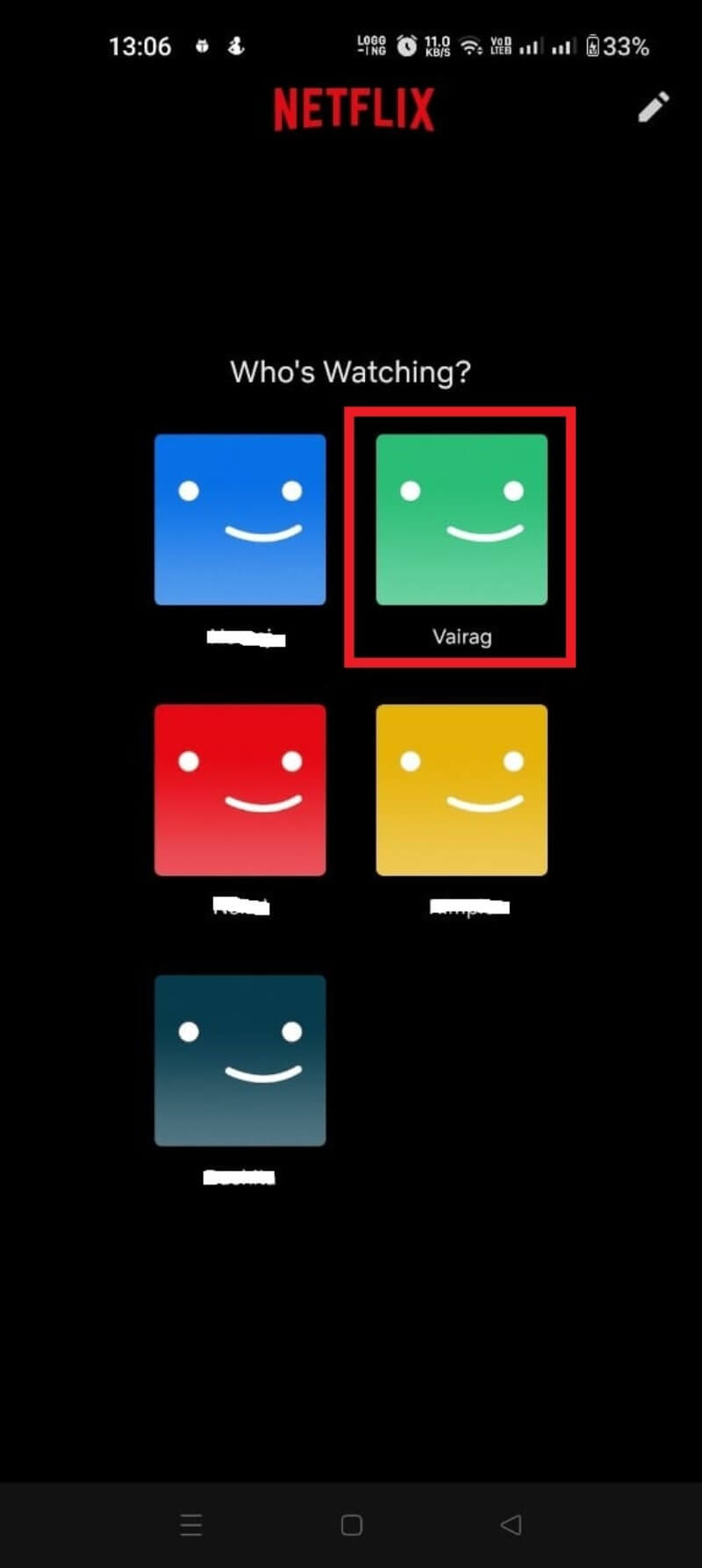
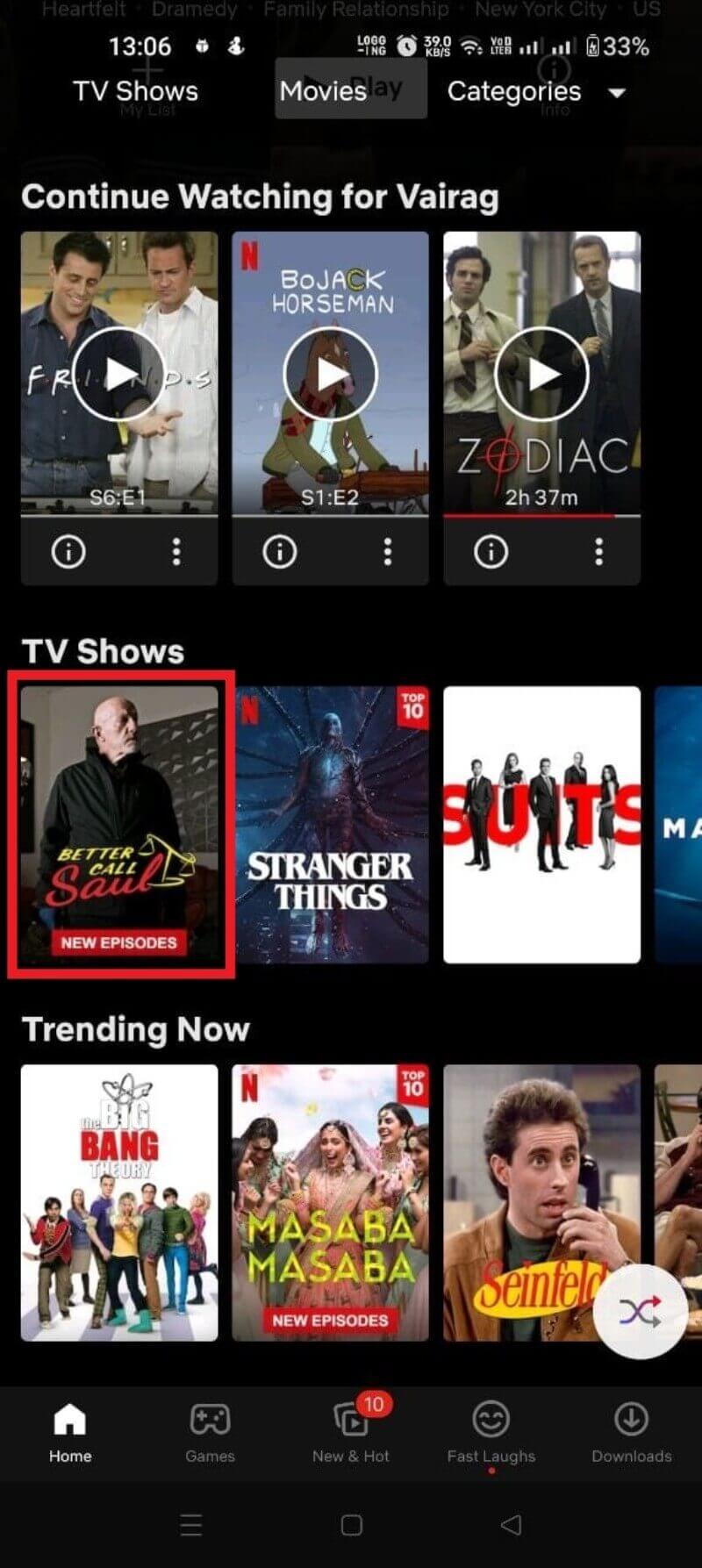
Conseils pratiques pour Android:
- Activez « Wi‑Fi uniquement » si vous voulez éviter l’usage de la 4G/5G. Ceci se règle dans Paramètres de l’application.
- Utilisez la qualité Standard si votre espace est limité.
- Supprimez les épisodes visionnés pour libérer de l’espace.
iPhone et iPad — étapes détaillées
- Installez ou mettez à jour l’application Netflix depuis l’App Store.
- Ouvrez l’application et connectez‑vous.
- Choisissez votre profil.
- Recherchez le film ou la série, puis appuyez sur l’icône de téléchargement.
- Vérifiez l’avancement dans la rubrique Téléchargements.
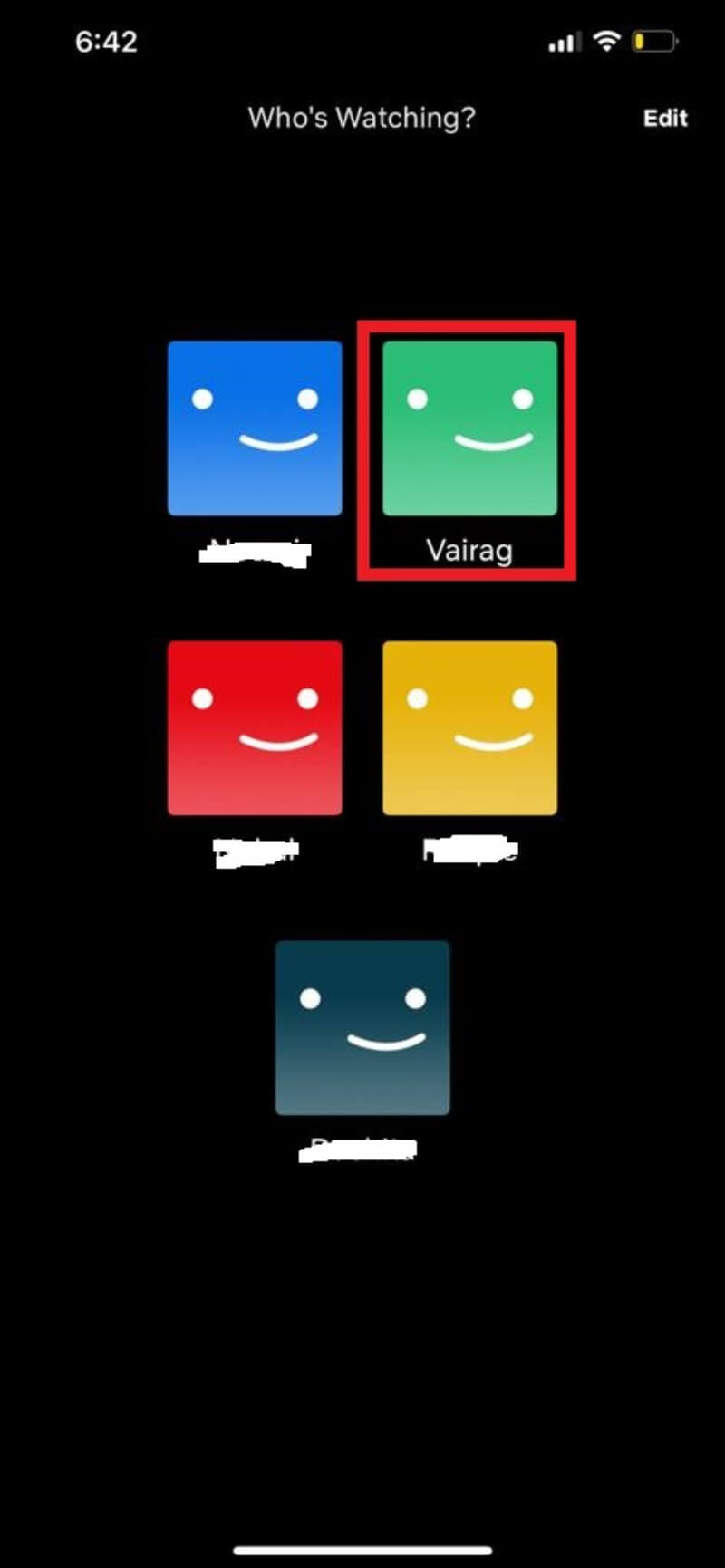
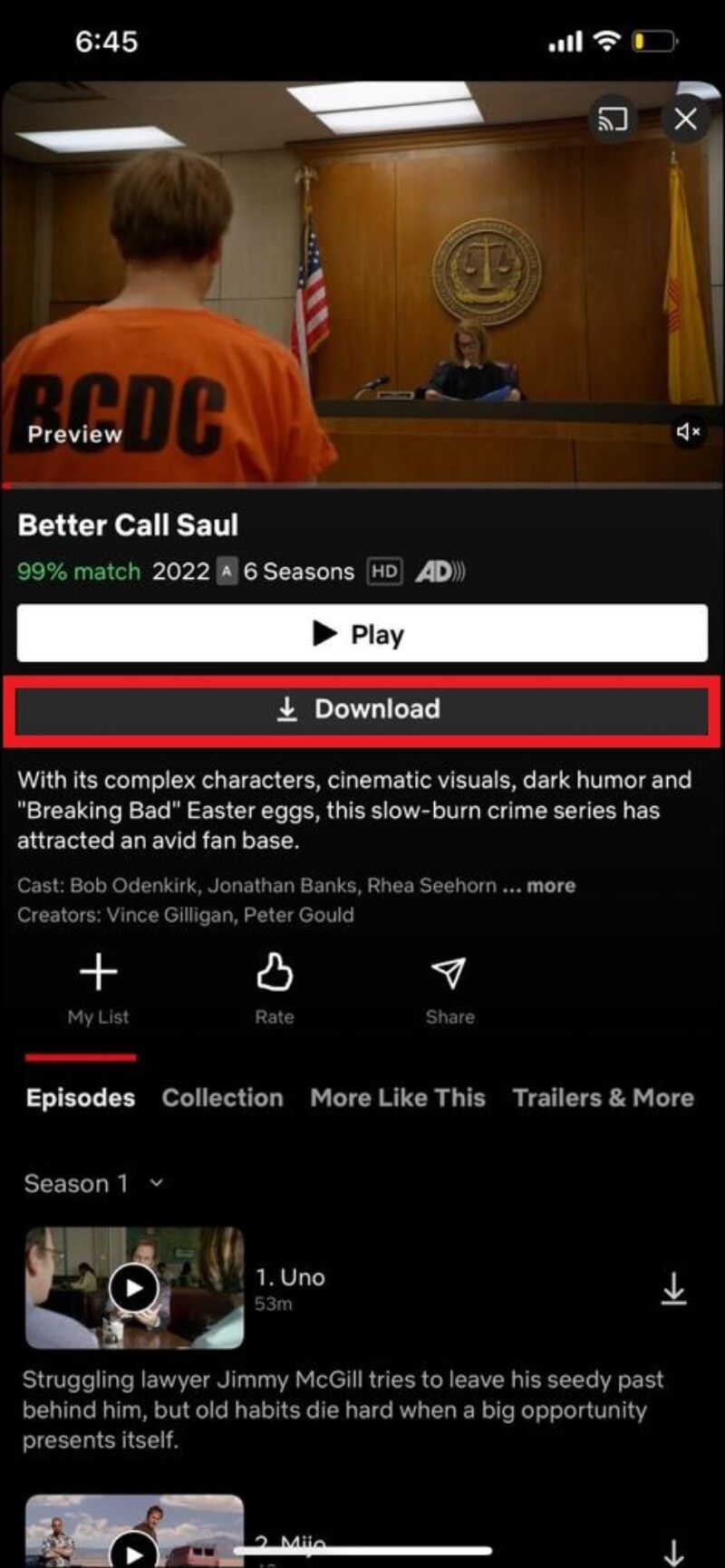
Astuce iOS: iOS gère strictement l’espace disque. Si iPhone manque d’espace, faites le tri dans Photos ou supprimez des applications peu utilisées avant de lancer des téléchargements volumineux.
Windows — application Microsoft Store
- Ouvrez Microsoft Store et installez l’application Netflix (recherchez Netflix ou suivez le lien officiel du Store).
- Lancez l’application et connectez‑vous.
- Sélectionnez votre profil.
- Trouvez le film ou l’épisode et cliquez sur le bouton Télécharger.
- Consultez la progression via le menu ☰ > Mes téléchargements.
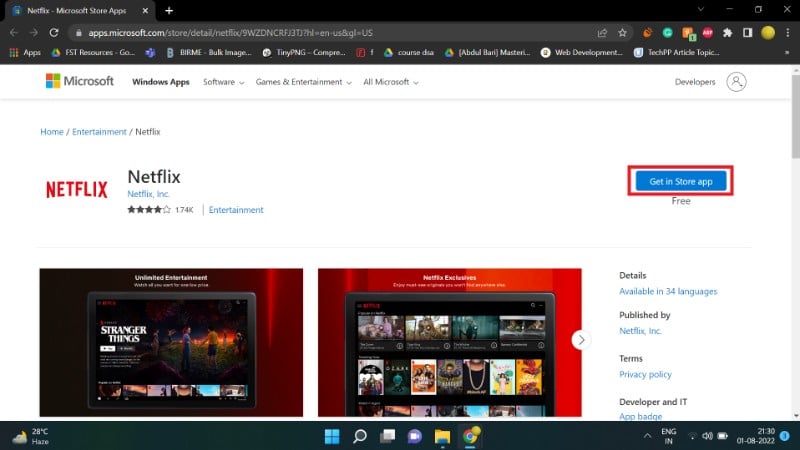
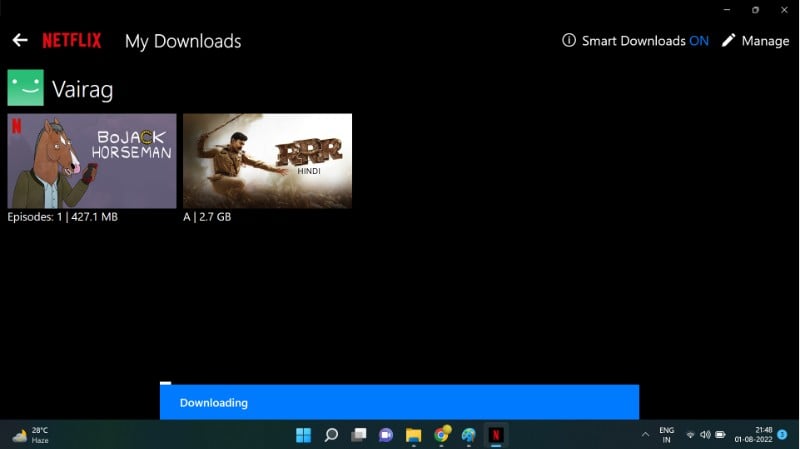
Note pour Windows: le site web Netflix (navigateur) ne propose pas le téléchargement. Seule l’application Microsoft Store le permet.
Chromebook et Chromebox
Certains modèles de Chromebook prennent en charge l’application Android de Netflix via le Play Store intégré. La méthode de téléchargement est identique à Android. Testez la compatibilité via le Play Store de votre appareil.
Fire TV Stick et autres appareils TV
La plupart des box TV et sticks (à l’exception de quelques modèles de Fire TV) ne supportent pas les téléchargements en raison de contraintes matérielles. Si l’option n’apparaît pas, l’appareil ne permet pas le stockage hors ligne.
Paramètres de téléchargement à connaître
Dans l’application, ouvrez Paramètres (ou l’icône de profil puis Paramètres de l’application) pour ajuster:
- Qualité de téléchargement: Standard (SD) ou Élevée (HD) selon l’espace et la bande passante.
- Wi‑Fi uniquement: empêche les téléchargements via données mobiles.
- Emplacement de stockage: sur Android, certains appareils permettent de choisir entre stockage interne et carte SD.
- Supprimer tous les téléchargements: libère rapidement de l’espace.
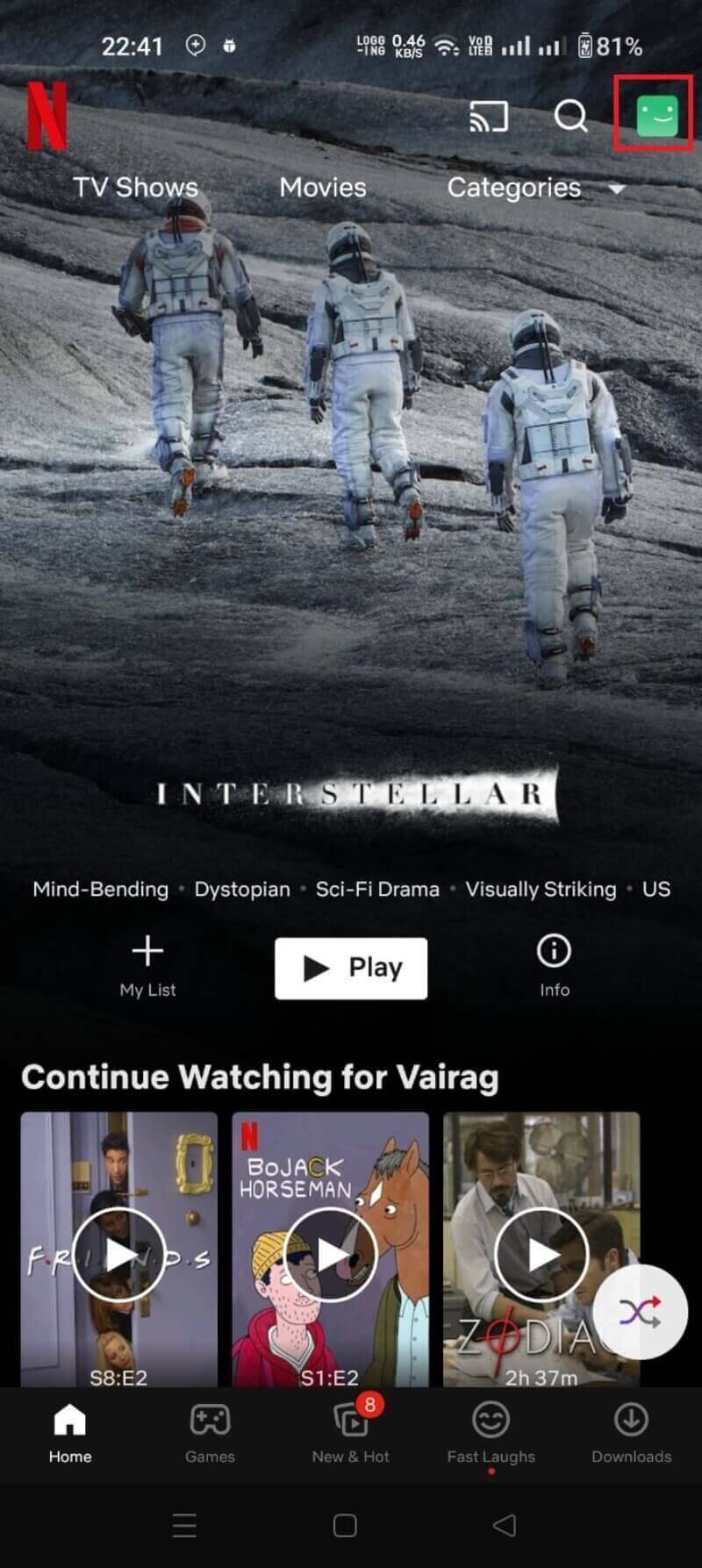
Points techniques:
- SD ≈ 1 Go/heure, HD ≈ 2–3 Go/heure, Ultra HD ≈ 5–7 Go/heure (approximations usuelles, varient selon l’encodage). Ces valeurs aident à estimer l’espace.
Smart Downloads et automatisation
Smart Downloads gère automatiquement les épisodes d’une série:
- Lorsque vous terminez un épisode téléchargé, l’application supprime cet épisode et télécharge automatiquement le suivant (uniquement si vous êtes connecté en Wi‑Fi).
- Smart Downloads n’utilise pas indéfiniment d’espace: il remplace des épisodes lus par des épisodes non lus.
Downloads for You (Téléchargements pour vous):
- Fonction qui télécharge automatiquement des films et séries choisis par l’algorithme selon vos goûts.
- Activez‑la depuis Plus > Téléchargements > Téléchargements pour vous.
- Vous choisissez le volume de stockage maximal à allouer (par ex. 1 Go, 5 Go, 10 Go).
Important: les téléchargements automatiques respectent les droits et disponibilités locales; tous les titres ne sont pas proposés.
Gestion des profils, quotas et appareils
- Allocation de stockage: le propriétaire du compte peut définir un quota de téléchargement par profil pour éviter qu’un profil consomme tout l’espace.
- Suppression d’un appareil: rendez‑vous sur la page Gestion des appareils (via compte Netflix sur le navigateur) et supprimez un appareil pour révoquer son accès aux téléchargements.
- Historique de téléchargement: la gestion des appareils peut aussi afficher quels appareils ont des téléchargements actifs.
Téléchargements pour vous — configuration recommandée
- Ouvrez Netflix et allez dans Plus > Téléchargements.
- Appuyez sur Téléchargements pour vous.
- Choisissez les genres qui vous intéressent.
- Sélectionnez le volume de stockage à allouer.
- Confirmez et patientez pendant que Netflix peuple votre espace avec des suggestions.
Conseil: commencez avec une allocation modérée (ex. 5 Go) pour tester la pertinence des recommandations.
Que faire si vous ne voyez pas l’icône de téléchargement
- Vérifiez la compatibilité de votre appareil (voir section appareils compatibles).
- Vérifiez l’espace de stockage disponible.
- Vérifiez le quota de téléchargements de votre profil.
- Le titre peut être verrouillé pour des raisons contractuelles: certains contenus ne sont pas autorisés au téléchargement.
Méthodes non officielles et risques
Des outils tiers promettent de convertir les flux Netflix en fichiers MP4 (par ex. logiciels d’enregistrement d’écran ou convertisseurs). Ces solutions présentent plusieurs risques:
- Violation des Conditions d’utilisation de Netflix et du droit d’auteur.
- Risque de malwares ou de logiciels non sûrs.
- Contenu potentiellement dégradé et sans les sous‑titres/metadata d’origine.
Nous recommandons d’utiliser l’option officielle de Netflix pour rester dans le cadre légal et protéger vos comptes et vos appareils.
Résolution des problèmes courants
Problème: le téléchargement s’arrête ou échoue
- Solution rapide: redémarrez l’application, réessayez en Wi‑Fi et vérifiez l’espace disque.
- Si l’erreur persiste, déconnectez‑vous puis reconnectez‑vous à l’application.
- Dernier recours: réinstallez l’application (les téléchargements seront supprimés localement).
Problème: un titre n’apparaît pas comme téléchargeable
- Vérifiez la disponibilité géographique et les droits.
- Certains films/séries ne sont disponibles qu’en streaming.
Problème: je ne trouve pas mes téléchargements
- Sur mobile/tablette: ouvrez l’onglet Téléchargements.
- Sur Windows: menu ☰ > Mes téléchargements.
Mini‑méthodologie pour organiser vos téléchargements (SOP rapide)
- Définir l’objectif: voyage court (1–3 jours) ou long séjour.
- Estimer l’espace: SD = 1 Go/heure, HD = 2–3 Go/heure.
- Allocuer stockage: activez Wi‑Fi uniquement et limitez «Téléchargements pour vous».
- Prioriser: télécharger les longs métrages ou saisons clés en priorité.
- Nettoyer: supprimer après visionnage.
Critères d’acceptation pour un téléchargement réussi
- Le fichier apparaît dans Téléchargements.
- La lecture démarre sans erreur en mode avion (test minimal).
- Les sous‑titres et l’audio sélectionnés sont disponibles hors ligne.
- L’espace disque requis est supérieur à la taille du téléchargement.
Checklist selon le rôle
Utilisateur voyageur:
- Activer Wi‑Fi uniquement avant de lancer des téléchargements
- Estimer l’espace nécessaire et choisir la qualité
- Télécharger au moins 10 % d’espace libre supplémentaire pour le système
Administrateur de compte familial:
- Allouer des quotas par profil
- Révoquer les appareils inactifs via Gestion des appareils
Technicien IT:
- Vérifier les restrictions réseau (pare‑feu ou filtrage) qui bloquent l’app Store ou le téléchargement
- S’assurer que les politiques MDM n’interdisent pas le stockage local
Arbre de décision pour choisir une stratégie de téléchargement
flowchart TD
A[Démarche] --> B{Voyage court ou long ?}
B --> |Court '≤3 jours'| C[Télécharger SD pour économiser espace]
B --> |Long '>3 jours'| D[Limiter la sélection: HD pour favoris seulement]
C --> E{Utiliser Downloads for You ?}
D --> E
E --> |Oui| F[Allouer 5–10 Go et activer]
E --> |Non| G[Télécharger manuellement titres prioritaires]
F --> H[Surveiller espace et supprimer vus]
G --> HFAQ (questions fréquentes)
Pourquoi je ne peux pas télécharger un film précis sur Netflix ?
Plusieurs raisons possibles: le titre n’est pas autorisé au téléchargement pour des raisons contractuelles, votre appareil n’est pas compatible, ou vous manquez d’espace ou de quota sur le profil.
Comment supprimer un film ou une série téléchargée ?
Allez dans Téléchargements et appuyez sur l’icône de suppression près du titre. Pour tout supprimer, ouvrez Paramètres de l’application > Supprimer tous les téléchargements.
Puis‑je télécharger un nombre illimité de titres ?
Netflix limite le nombre de téléchargements simultanés pour éviter les abus. En pratique, le maximum par appareil est de l’ordre de 100 titres simultanés, mais cela dépend de votre abonnement et des droits des contenus.
Comment télécharger Netflix sur Mac ?
macOS n’a pas d’application Netflix officielle pour les téléchargements. Les solutions de capture d’écran existent mais elles peuvent violer les conditions d’utilisation. Nous déconseillons ces méthodes.
Puis‑je télécharger si je n’ai pas d’abonnement ?
Non. Seuls les abonnés payants peuvent télécharger des contenus. Vous devez rester abonné pour lire le contenu téléchargé.
Combien d’espace faut‑il pour un film ?
Estimation: SD ≈ 1 Go/heure, HD ≈ 2–3 Go/heure, Ultra HD ≈ 5–7 Go/heure. Une durée de 2 heures en SD consommera environ 2 Go.
Quelles sont les raisons pour lesquelles le bouton Télécharger n’apparaît pas ?
Le contenu peut être non téléchargeable, votre appareil peut ne pas être compatible, ou votre application peut être obsolète.
Sécurité, confidentialité et conformité
- Les téléchargements sont chiffrés et liés à votre compte. Les sous‑titres et paramètres audio restent intégrés.
- Respectez la législation locale sur le droit d’auteur et les Conditions d’utilisation de Netflix.
- Pour la conformité RGPD: Netflix est responsable du traitement des données au niveau du service. Les téléchargements locaux n’entraînent pas de transfert de données personnelles vers des tiers au-delà des mécanismes standards (authentification, journaux d’utilisation).
Alternatives et comparaisons rapides
- YouTube Premium: permet aussi des téléchargements sur mobile.
- Prime Video: propose des téléchargements similaires, souvent avec des options de gestion de stockage plus granulaires.
Comparatif succinct: Netflix = large catalogue + Smart Downloads; Prime Video = parfois plus d’options d’achat/possession; YouTube Premium = meilleur pour clips et contenus courts.
Quand la fonctionnalité échoue ou n’est pas adaptée
- Appareils sans application officielle: pas de téléchargement.
- Titres sous licence restreinte: non téléchargeables.
- Contraintes d’espace: si l’appareil manque d’espace, la fonctionnalité devient inutilisable.
Bonnes pratiques avant un voyage
- Téléchargez la veille pour éviter les heures de congestion réseau.
- Testez le mode Avion pour vérifier que les titres s’ouvrent.
- Téléchargez des sous‑titres si vous en avez besoin et vérifiez la langue.
1‑ligne glossaire
- Smart Downloads: fonction qui remplace un épisode visionné par le suivant automatiquement.
- Downloads for You: recommandations automatiques téléchargées selon vos goûts.
Résumé final
Le téléchargement sur Netflix est simple, utile et souvent essentiel pour les déplacements. Utilisez Smart Downloads et Downloads for You pour automatiser, gérez la qualité pour contrôler l’espace, et évitez les outils non officiels. Testez vos téléchargements avant le départ et nettoyez régulièrement pour garder de l’espace disponible.
Important: respectez toujours les droits d’auteur et les conditions d’utilisation du service.
Matériaux similaires

Installer et utiliser Podman sur Debian 11
Guide pratique : apt-pinning sur Debian

OptiScaler : activer FSR 4 dans n'importe quel jeu
Dansguardian + Squid NTLM sur Debian Etch

Corriger l'erreur d'installation Android sur SD
